怎样在word中创建上凸弯带形
来源:网络收集 点击: 时间:2024-05-05【导读】:
在word中,我们可以利用形状工具创建各种图形,今天来介绍一下如何在word中创建上凸弯带形。品牌型号:联想thinkpad T14系统版本:windows10软件版本:word 2007方法/步骤1/9分步阅读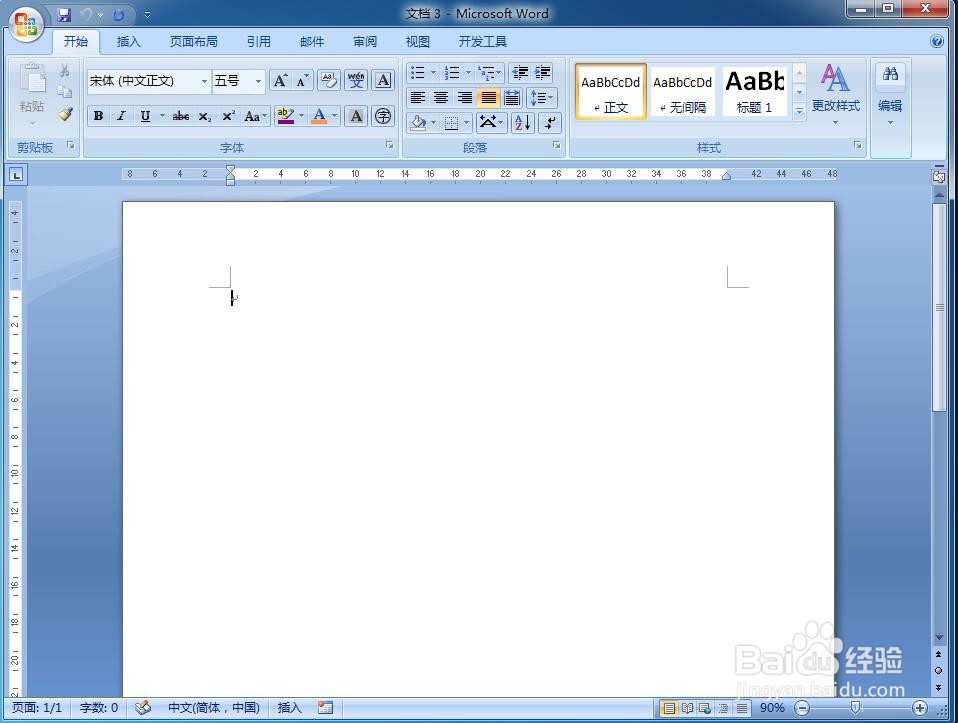 2/9
2/9 3/9
3/9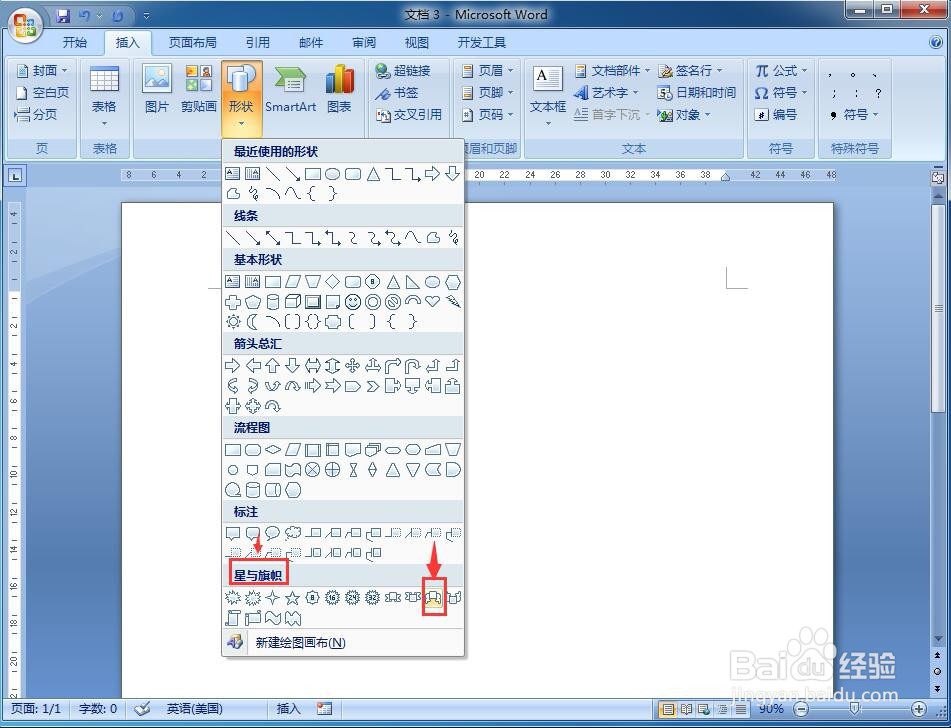 4/9
4/9 5/9
5/9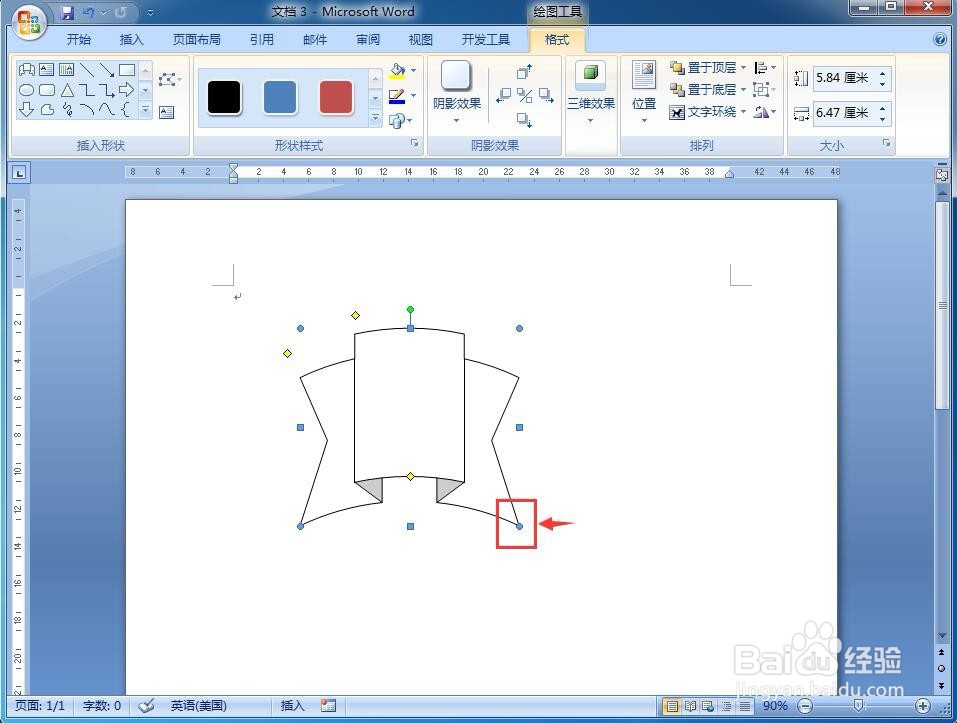 6/9
6/9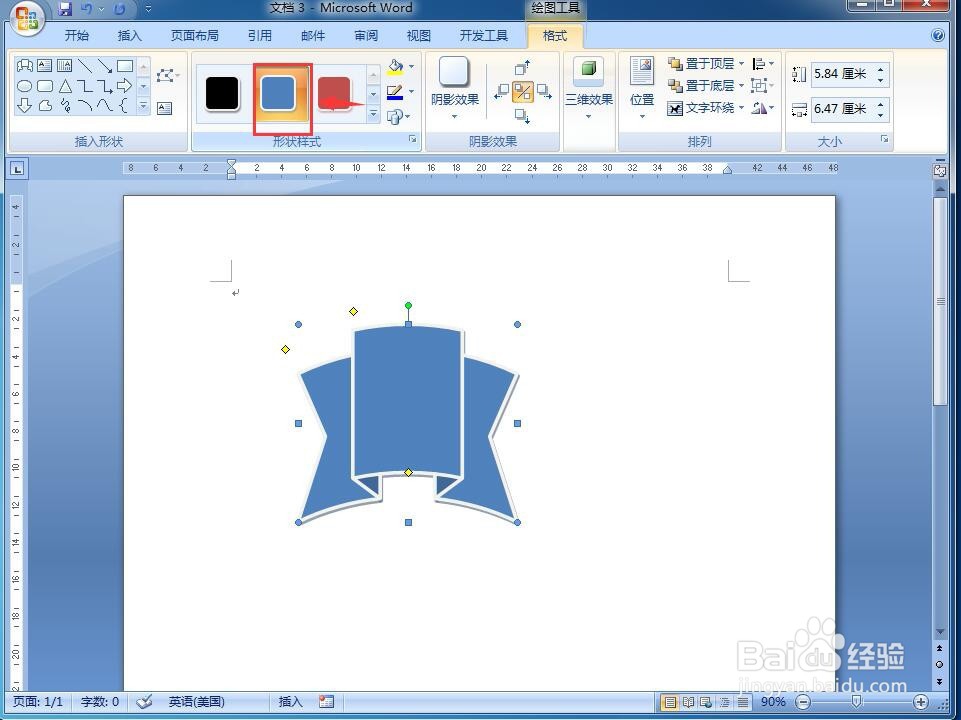 7/9
7/9 8/9
8/9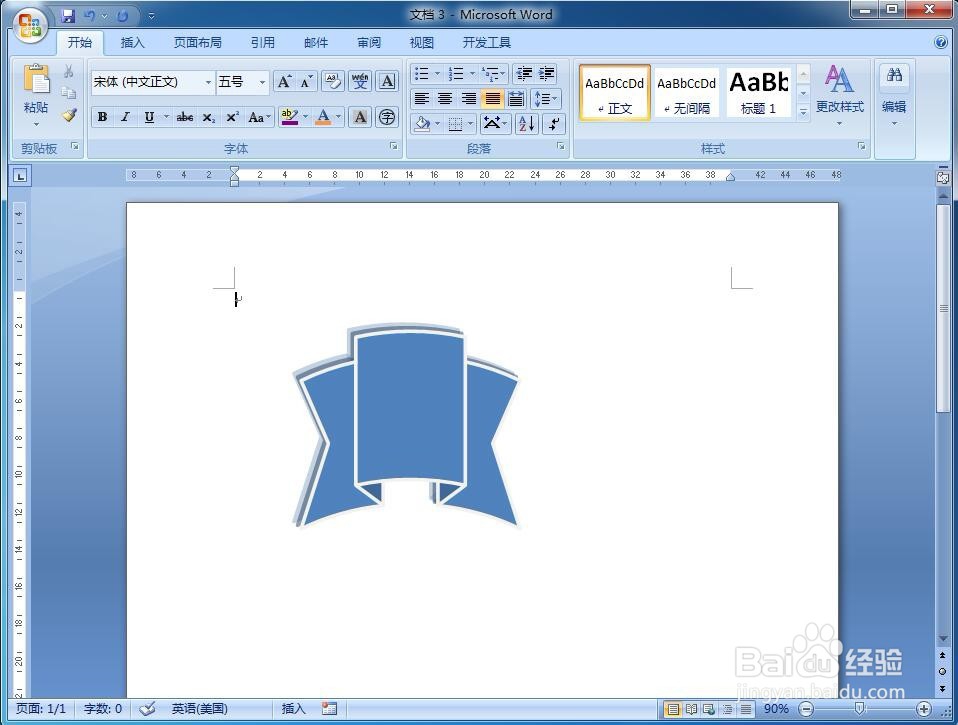 9/9
9/9
打开word,进入其主界面;
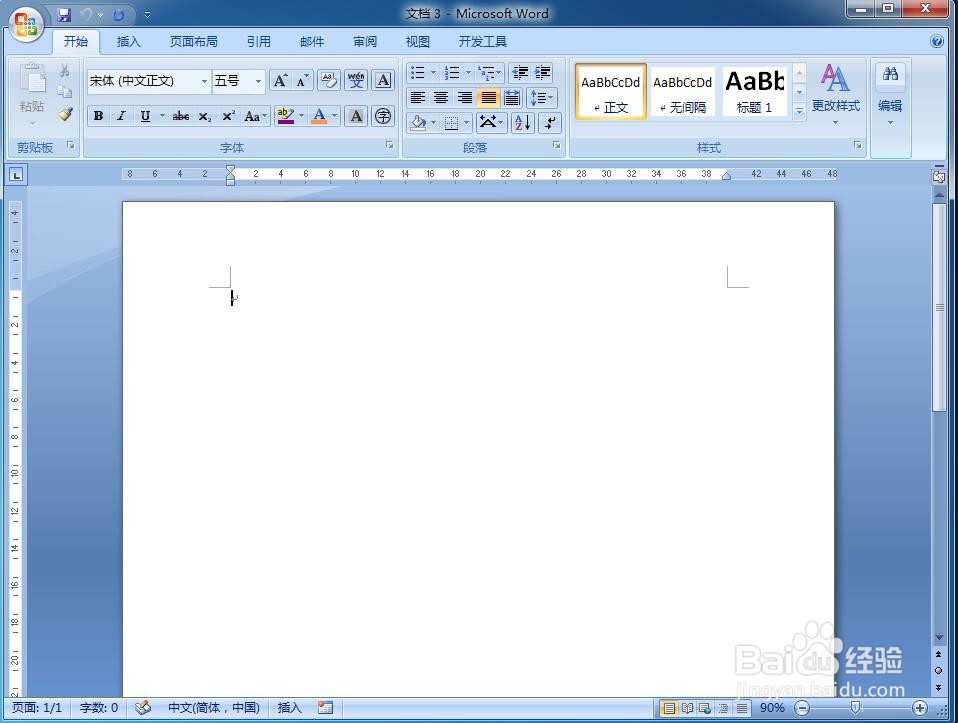 2/9
2/9点击word的插入菜单,选择形状;
 3/9
3/9打开形状库后,在星与旗帜中找到并点击上凸弯带形;
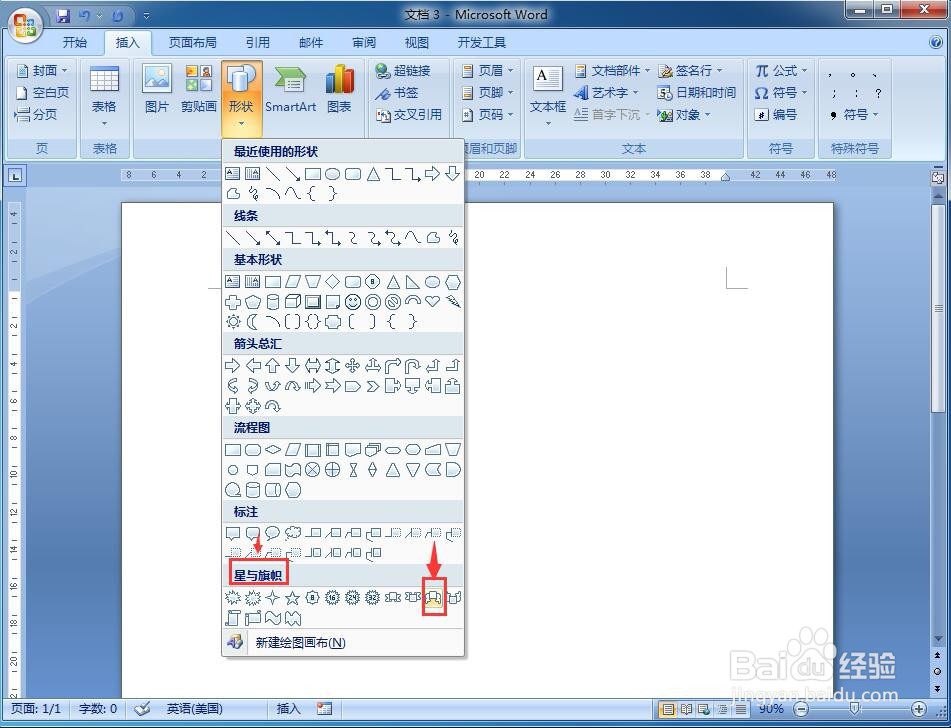 4/9
4/9按下鼠标左键不放,在空白的编辑区中拖动鼠标,画出一个上凸弯带形;
 5/9
5/9用鼠标拖动右下角的小矩形,调整好上凸弯带形的大小;
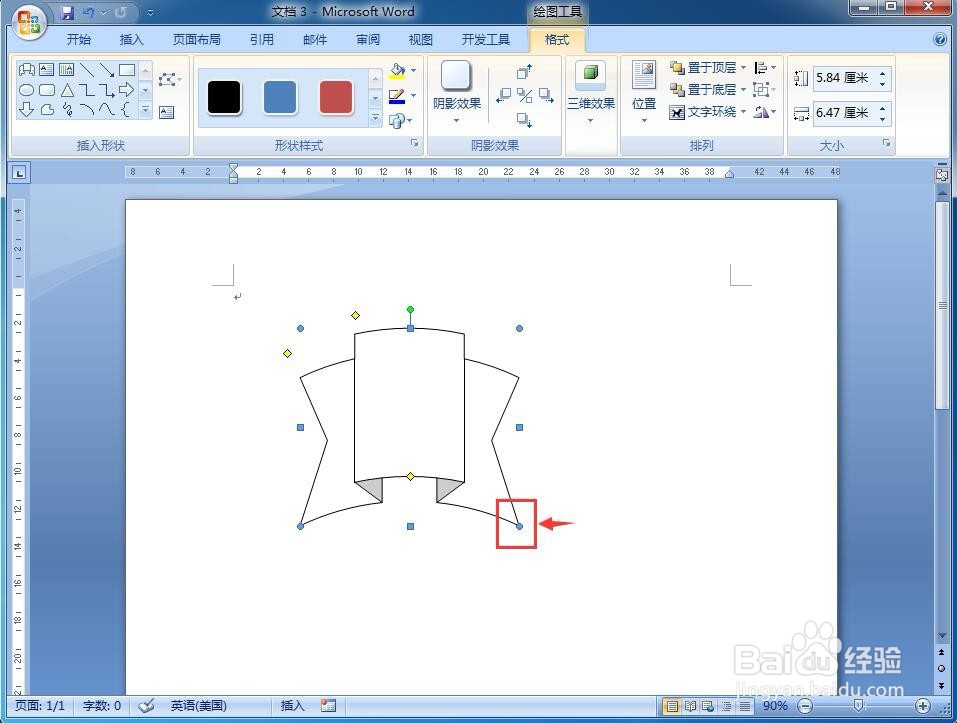 6/9
6/9点击添加一种样式;
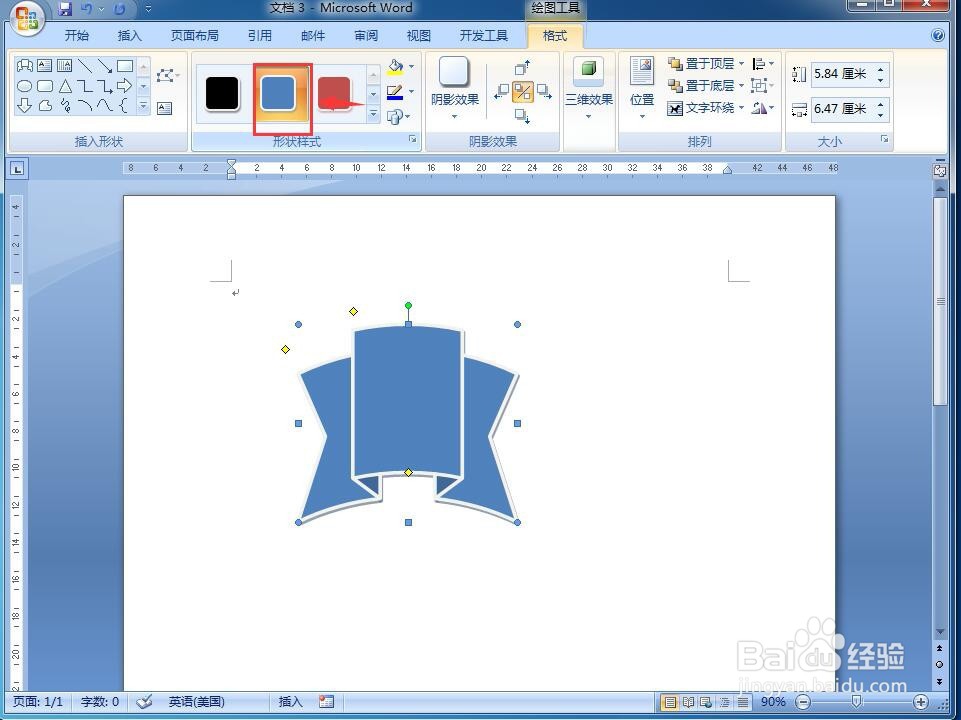 7/9
7/9点击阴影效果,添加一种阴影样式;
 8/9
8/9用这种方法,我们就在word中创建好了一个上凸弯带形。
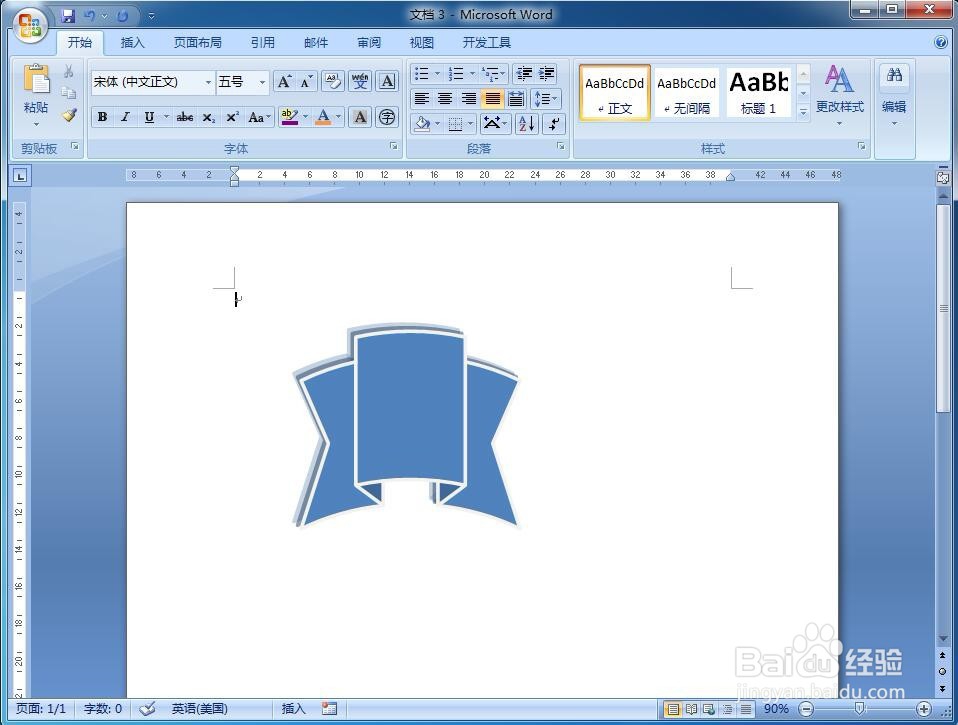 9/9
9/9总结:打开word2007,在插入中点击形状,在星与旗帜类别中点击上凸弯带形,拖动鼠标创建一个上凸弯带形,然后根据需要对它进行编辑修改。
注意事项在上凸弯带形右下角的小矩形上向外拖动,可以将图形放大,向内拖动,可以将图形变小。
WORD上凸弯带形版权声明:
1、本文系转载,版权归原作者所有,旨在传递信息,不代表看本站的观点和立场。
2、本站仅提供信息发布平台,不承担相关法律责任。
3、若侵犯您的版权或隐私,请联系本站管理员删除。
4、文章链接:http://www.1haoku.cn/art_677775.html
 订阅
订阅